
Como Criptografar e Descriptografar arquivos do Access
A criptografia é um recurso inteligente para proteção dos dados no Access. Veja na íntegra este artigo. Como Criptografar e Descriptografar arquivos do Access
Este nova forma de criptografia de banco de dados no Access é proveniente da versão 2007 do Office.
Muitos ainda não conseguem entender o passo-passo para criar uma senha em um banco de dados do access, mas depois deste tutorial tenho certeza que tudo ficará mais claro
Vamos lá?
Vamos ao tutorial então….
1 – Identificar o Arquivo a ser aberto
Este passo parece muito trivial, mas realmente os usuários precisam entender que é preciso, antes de abrir o arquivo.
Normalmente as pessoas localizam o arquivo no Windows Explorer e abrem por lá mesmo, sendo impossível colocar uma senha.
Então, esta etapa precisa ser respeitada.
Vamos adiante!
2 – Abrir o Access
Agora precisamos abrir o Microsoft Access e devemos através dele localizar o arquivo a ser aberto.
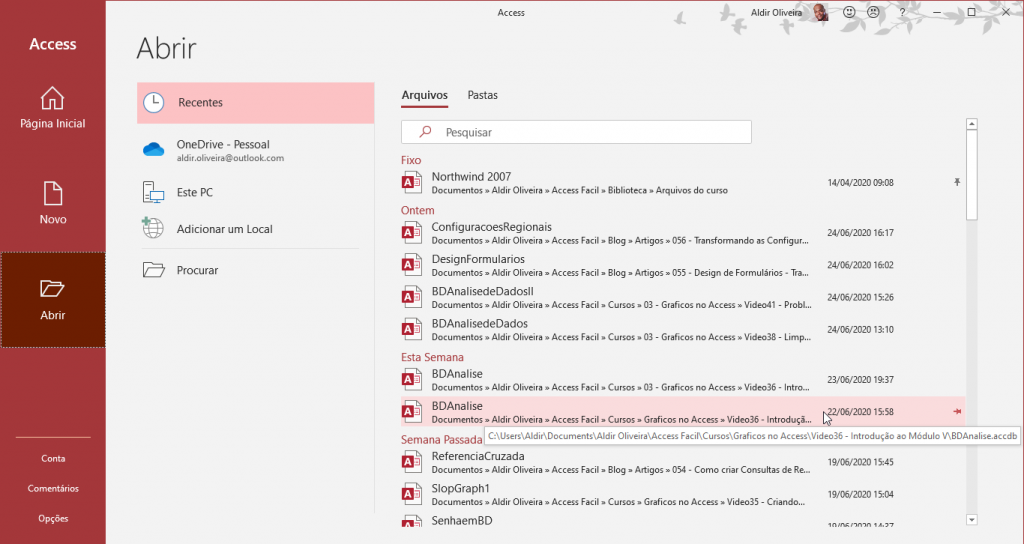
Mas tenha paciência! Não abra o arquivo ainda, ok?
3 – Abrindo o arquivo no Modo Exclusivo
Após localizar o arquivo a ser aberto. Devemos selecionar lá no botão abrir, o Modo Exclusivo do arquivo para permitir a colocação de senha naquele arquivo.
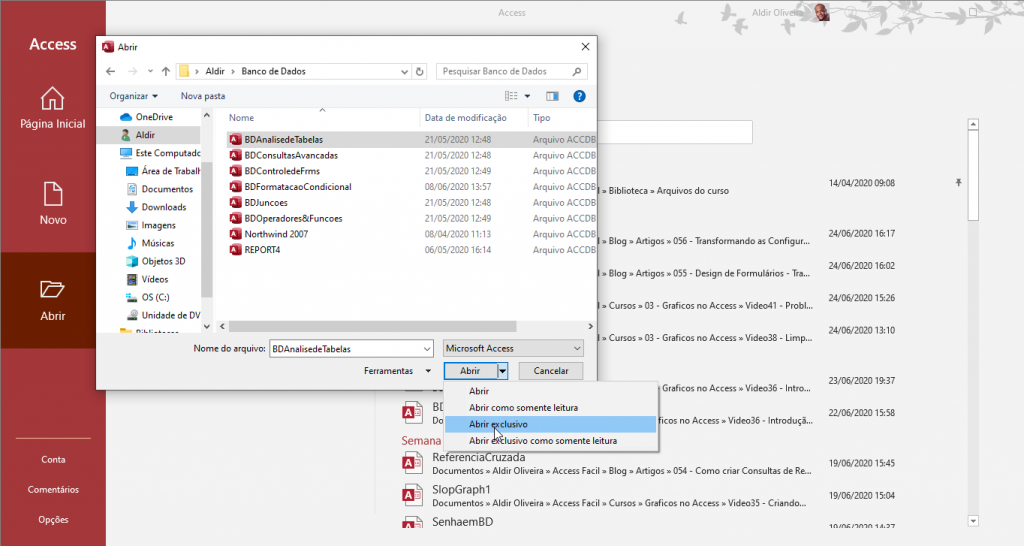
4 – Colocação da Senha
Uma vez o arquivo aberto, devemos ir ao backstage do Access, através do menu arquivo e no botão ‘Informações’, podemos clicar no botão ‘Criptografar com Senha’ para que você entre com uma senha e possa confirmá-la.
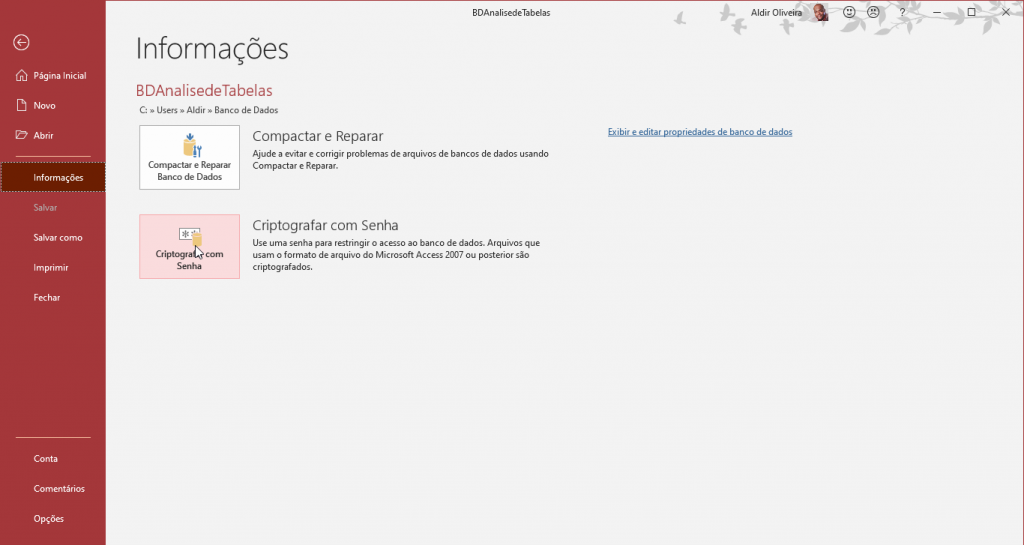
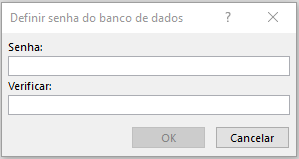
Pronto! Seu arquivo já está protegido com a senha. Desta forma, toda vez que você abrir o arquivo será solicitado a senha para que você tenha acesso ao banco de dados.
Para retirar a senha você deve seguir todos os passos acima e a única diferença que o botão do backstage estará com a opção para ‘Descriptografar com senha’, para que você possa retirar a senha.
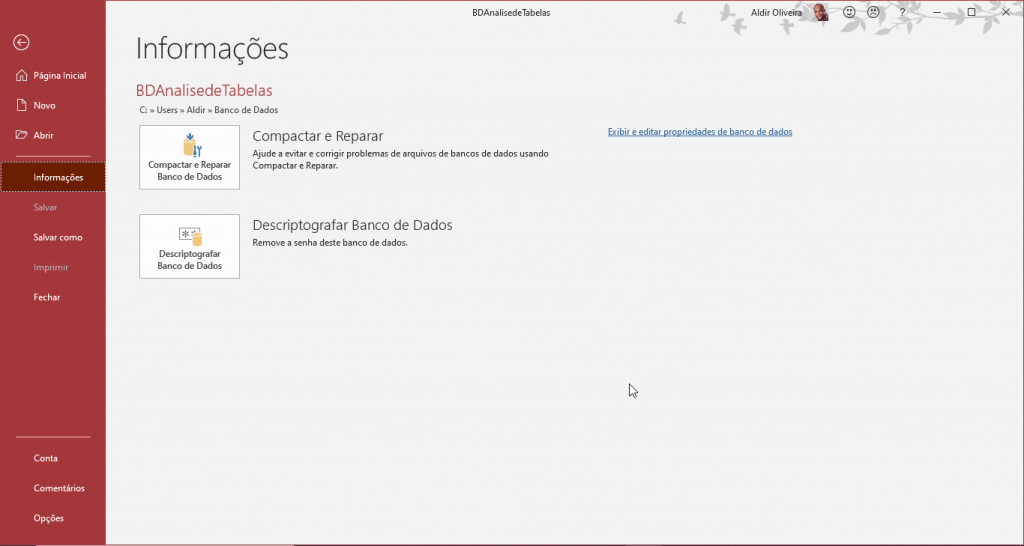
Até o próximo tutorial!
Um forte abraço!
Aldir Oliveira











